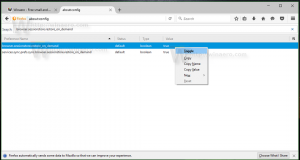Atsijunkite nuo „Cortana“ sistemoje „Windows 10“.
„Cortana“ yra virtualus asistentas, susietas su „Windows 10“. „Cortana“ rodoma kaip paieškos laukelis arba piktograma užduočių juostoje ir yra glaudžiai integruota su „Windows 10“ paieškos funkcija. Prisijungę prie „Cortana“ naudodami „Microsoft“ paskyrą galėsite sekti, kas jus domina, išsaugoti mėgstamas vietas į savo nešiojamąjį kompiuterį, rinkti pranešimus iš kitų įrenginių ir sinchronizuoti duomenis visuose įrenginiuose su „Cortana“. įjungtas.
Skelbimas
„Cortana“ gali būti labai naudinga. Pavyzdžiui, galite paprašyti „Cortana“ ieškoti informacijos arba net išjungti OS naudojant savo kalbą. Be to, galite naudoti „Cortana“. paprasti skaičiavimai. Redmondo programinės įrangos milžinas nuolat tobulina „Cortana“ ir prideda prie jos vis daugiau naudingų funkcijų.
Būsimiems „Windows 10“ leidimams planuojama nauja slankioji „Cortana“ vartotojo sąsaja kartu su a naujas užduočių juostos srities dizainas
. Bandomoji slankiosios paieškos juostos versija galima įjungti „Windows 10 build 17046 Insider Preview“.„Cortana“ geriausiai veikia, kai prisijungiate naudodami savo Microsoft "paskyrą. Siekdama suteikti jums suasmenintą patirtį, „Cortana“ renka tam tikrus duomenis, pvz., paieškos užklausas, kalendoriaus įvykius, kontaktus ir vietą. Be „Windows“ įrenginių, „Cortana“ gali būti įdiegta „Android“ ir „iOS“.
Atsijungus nuo „Cortana“ savo įrenginyje sustabdomas „Cortana“ duomenų rinkimas ir naudojimas tame įrenginyje bei išvalomas pomėgius ir duomenis tame įrenginyje, tačiau atsijungus nebus išvalyti duomenys, kurie jau išsaugoti Užrašų knygelė. Jūsų duomenys, susieti su kitais įrenginiais, išliks nepakitę, kol atsijungsite nuo „Cortana“ ir tuose įrenginiuose. Sistemoje „Windows“ net atsijungus nuo „Cortana“ simboliai, kuriuos įvedėte į užduočių juostos paieškos laukelį, automatiškai siunčiami „Bing“ ir siūlo paieškos rekomendacijas. Jūsų įvesti simboliai ir paieškos bus toliau renkami ir naudojami, kaip aprašyta Privatumo pareiškime. Jei nenorite siųsti jokių simbolių duomenų „Microsoft“, turėtumėte pasirinkti nenaudoti „Cortana“. Jei norite, galite net paslėpti „Cortana“. Jei norite ieškoti failų, pvz., dokumentų ar nuotraukų, „Windows“ įrenginyje, visada galite naudoti „File Explorer“ paieškos funkciją.
Atsijungti nuo „Cortana“ sistemoje „Windows 10“., atlikite šiuos veiksmus.
- Užduočių juostoje spustelėkite Cortana piktogramą (paieškos laukelį).
- Spustelėkite užrašų knygelės piktogramą
- Viršutiniame bloknoto krašte spustelėkite savo vardą.

- Kitame puslapyje spustelėkite savo „Microsoft“ paskyrą.

- Dabar spustelėkite Atsijungti nuoroda.

Su tavimi baigta. Tai neleis „Cortana“ rinkti jūsų duomenis ir teikti suasmenintus pasiūlymus bei paieškos rezultatus.
Norėdami atkurti numatytąjį veikimą, turėtumėte spustelėti nešiojamojo kompiuterio piktogramą „Cortana“ ir pasirinkti „Microsoft“ paskyrą (arba pateikti naujos prisijungimo duomenis).
Viskas.